wps是一款受大众欢迎的办公软件,我们平时可以用来写文稿,做演示,也可以用来做表格。大家在用wps做表格时,是否计算数值的时候还在一行一行的输入计算结果呢,其实无论是乘积还是求和,我们只需要输入特定的符号数字,就可以自动计算出数值了。自动计算不仅节省我们的时间,还可以防止我们在操作的时候计算错误,很多wps用户都不知道如何操作设置自动计算数值,这里小编给大家提供关于wps表格自动求和的方法和教程,大家只需要按照小编的步骤,就能快速计算出表格的数值结果了。

方法步骤
1、我们将要计算的表格在wps中打开,全部选中要计算数值,再点击工具库中的“公式”。
WPS表格怎么设置公式自动计算
WPS是我们日常最常使用的办公软件之一,它页面简洁,可以用来做文档,也可以用来做演示,还能做表格。在做表格的时候,我们都是一格一格的进行计算,但其实不用这么麻烦,我们的WPS表
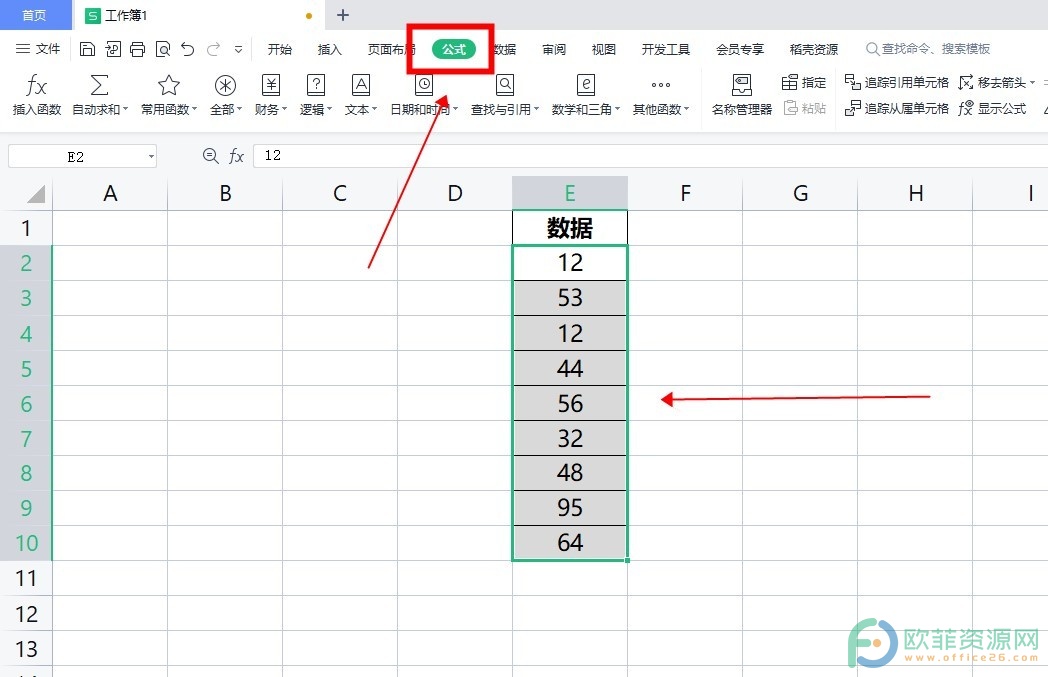
2、在公式的下方就会有“自动求和”选项,选择点击。
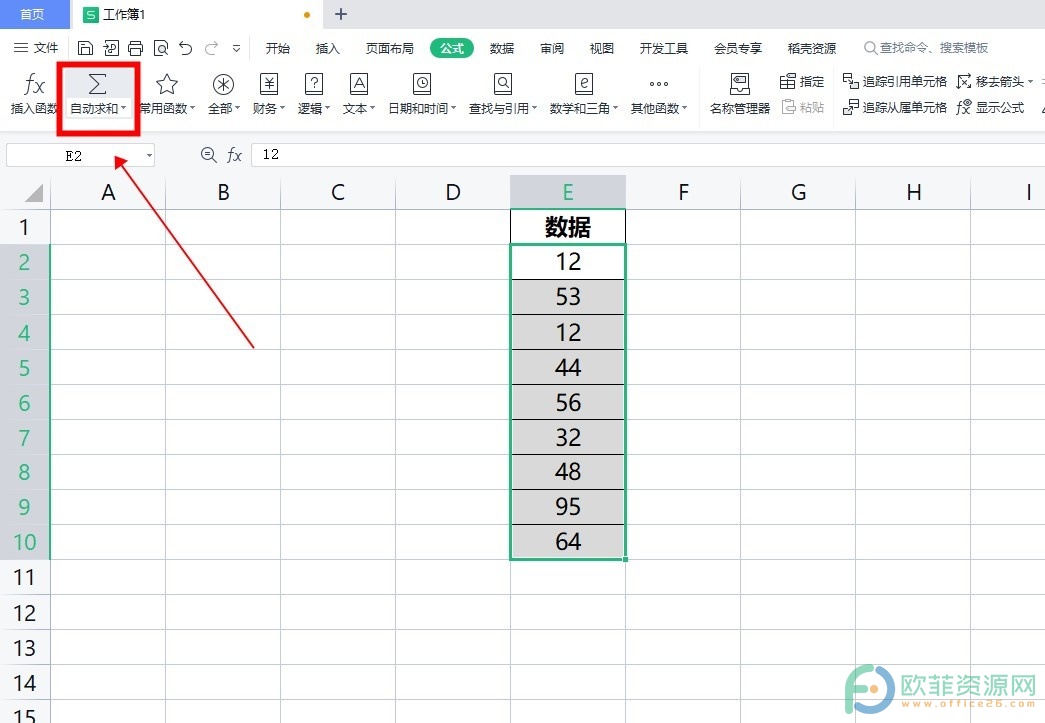
3、点击后,就会在求和数据的那一列最后一个单元格算出结果了。
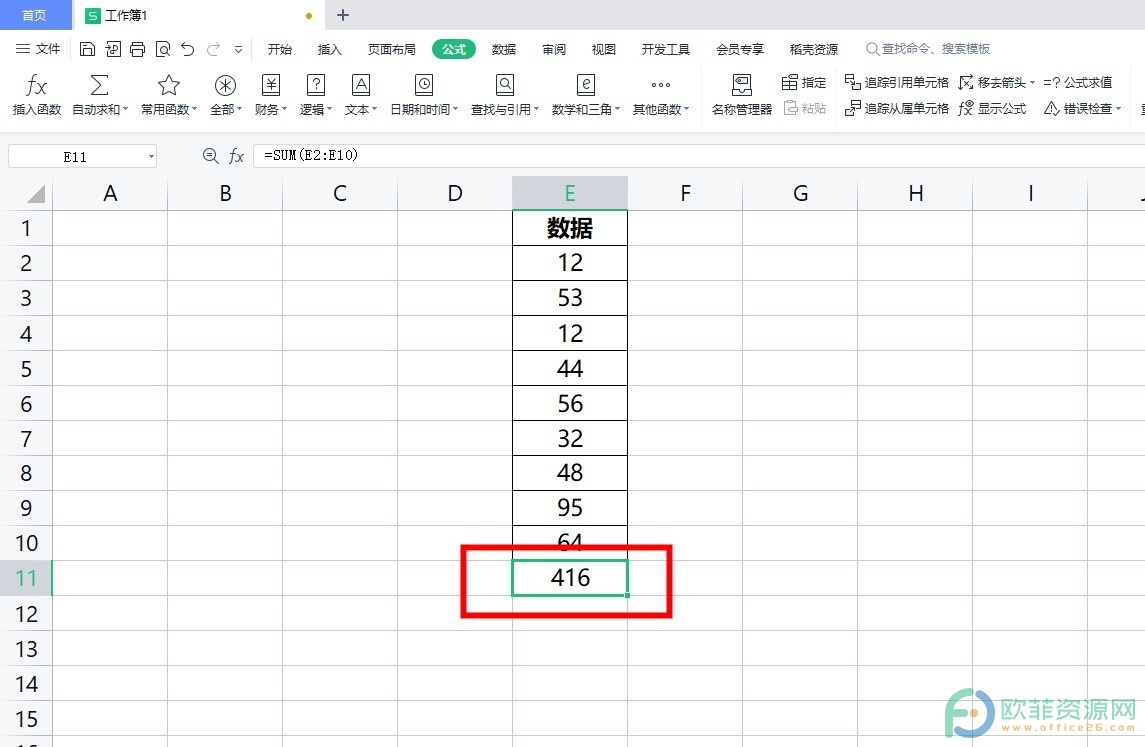
看了小编上方的教程,是不是很简单,只需要在wps工具栏中找到自动求和功能并选择,就能自动计算出所有数据的总和了,其他计算公式也可以在工具库中找到,希望以上的教程能对您有用。
如何同时冻结WPS excel工作表中的多行和多列?
今天跟大家分享一下如何在WPSexcel表格中同时冻结多行多列。应用案例下图工作表中,由于行数和列数比较多,我们要向下或向右翻动页面才能看到当前看不到的行和列。为了方便阅读,接下



